SAP Web Dynpro - SAP Liste Görüntüleyici (ALV)
SAP List Viewer, bir ALV bileşeni eklemek için kullanılır ve listeleri ve tablo yapısını görüntülemek için esnek bir ortam sağlar. Standart bir çıktı, başlık, araç çubuğu ve bir çıktı tablosundan oluşur. Kullanıcı, ek iletişim kutularını kullanarak sütun görünümü, toplamalar ve sıralama seçenekleri eklemek için ayarları değiştirebilir.
ALV'nin temel özellikleri şunlardır -
Web Dynpro tablo UI öğesini temel aldığından, tablo öğesinin birçok özelliğini destekler.
ALV çıktısı filtrelenebilir, sıralanabilir veya hesaplamalar uygulayabilirsiniz.
Kullanıcı, araç çubuğundaki UI öğelerini kullanarak uygulamaya özel işlevleri gerçekleştirebilir.
Kullanıcının ayarı farklı görünümlerde kaydetmesine izin verir.
ALV çıktısının üstünde ve altında özel alanları yapılandırmaya izin verir.
ALV çıktısının ne ölçüde düzenlenebileceğini tanımlamaya izin verir.
ALV Nasıl Oluşturulur?
Bir ALV oluşturmanın adımları aşağıdadır.
Step 1 − Use T-code: SE80.Listeden Web Dynpro comp / intf öğesini seçin ve adı girin. Ekrana tıklayın. Bileşeni oluşturmanız istenecektir. Evet'e tıklayın.

Step 2- Web Dynpro bileşeni olarak türü seçin. Pencere adını ve Görünüm adını girin.
Step 3 - Onay işaretini tıklayın.
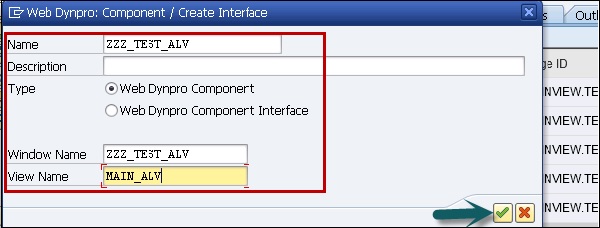
Step 4 - Değişiklik penceresinde bileşen kullanımını ALV, bileşeni SALV_WD_TABLE ve açıklamayı ALV bileşeni olarak girin.
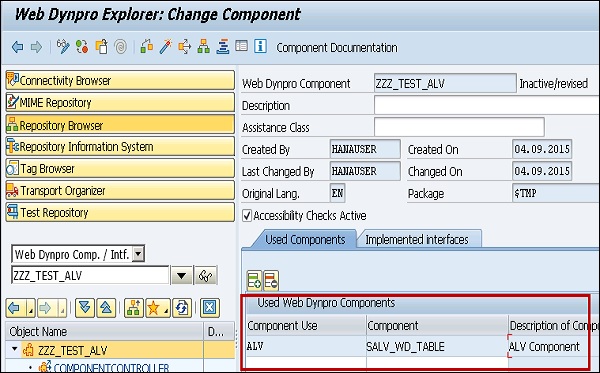
Step 5- Bileşen Denetleyicisi'ne gidin ve içeriğe sağ tıklayın. Ardından MAKT sözlük yapısıyla Düğüm MAKT Oluştur'u seçin.
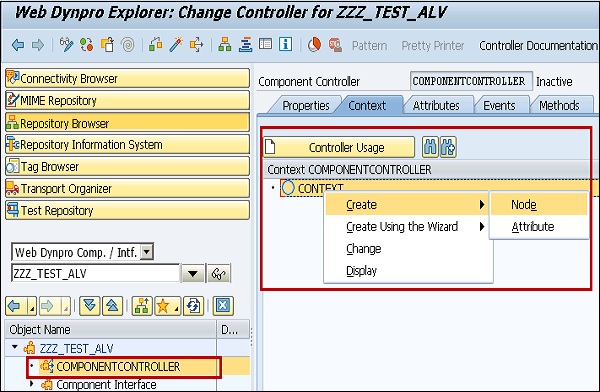
Step 6 - Yapıdan Öznitelik Ekle'yi kullanarak MAKT'den gerekli öznitelikleri seçin.
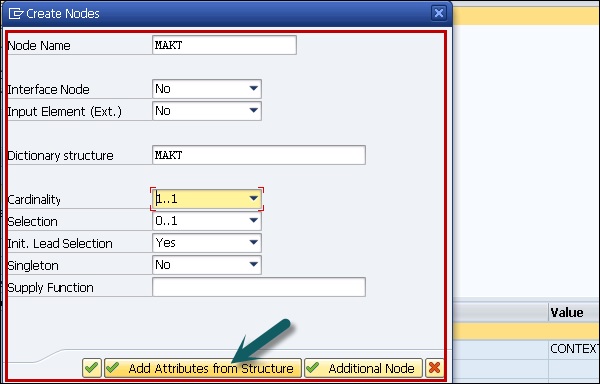
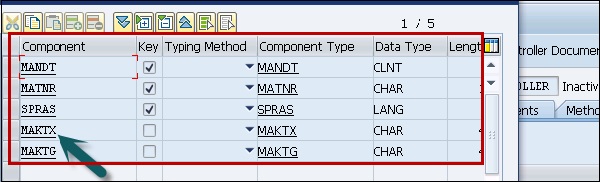
Step 7 - MAKT sözlük yapısını MAKT düğümünden kaldırın ve özellikleri aşağıdaki gibi ayarlayın (Kardinalite, Lead seçimi, vb.)


Step 8 - Nesne ağacında Bileşen kullanımına sağ tıklayın → Denetleyici Kullanımı Oluştur.

Step 9 - Görünüm → Bağlam sekmesine gidin ve MAKT düğümünü görünüme sürükleyin.
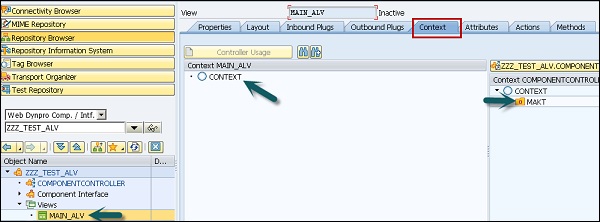
Haritalandıktan sonra, aşağıdaki ekran görüntüsünde gösterildiği gibi görünecektir.
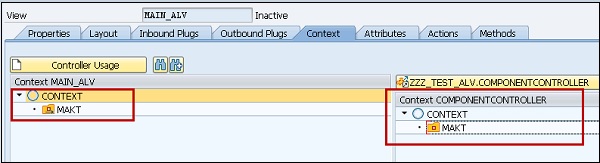
Step 10 - Düzen'e gidin ve Öğe Ekle'yi sağ tıklayın.
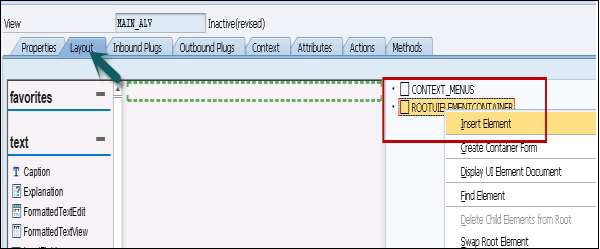
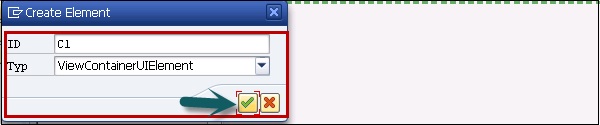
Düzen, aşağıdaki ekran görüntüsünde gösterildiği gibi görünecektir -
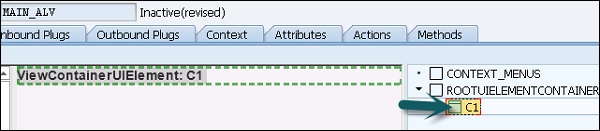
Step 11 - Özellikler sekmesine gidin, aşağıdakileri Görünüm'e eklemek için denetleyici kullanımı oluştur'u tıklayın.

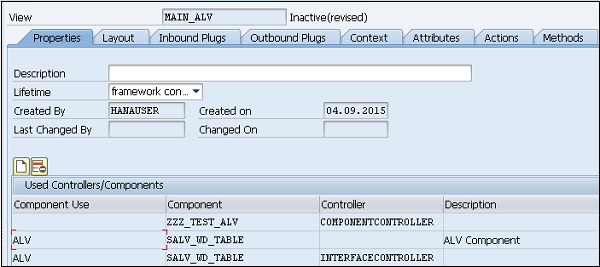
Step 12 - Yönteme gidin, kod yazmak için WDDOINIT'i kullanın.
Step 13- Kodu girmek için yönteme çift tıklayın. Aşağıdaki kodu girin ve kullanılan ALV bileşenini başlatın.

Denetleyicide GET_MODEL yöntemini kullanın.
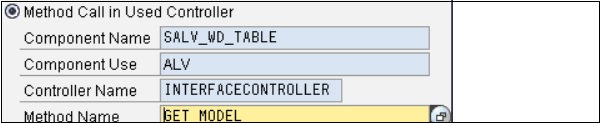
Step 14 - Aşağıdaki gibi BIND_TABLE yöntemini kullanarak tabloyu bağlam düğümüne bağlayın -

Step 15 - ALV tablosunu görünüme gömmek için Nesne ağacında Pencereye gidin ve C1'e sağ tıklayın.

ALV tablosunu yerleştirdiğinizde, şöyle görünecektir -

Step 16- Son adım, nesne ağacının altında bir Web Dynpro uygulaması oluşturmaktır. Uygulamanın adını girin.

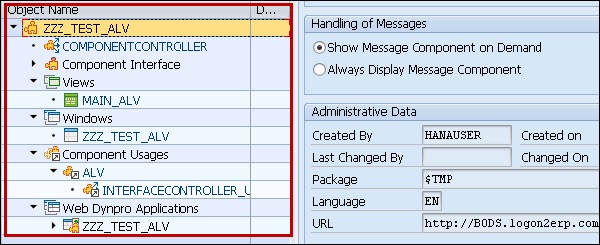
Step 17 - Uygulamayı çalıştırmak için çift tıklayın ve çıktıyı göreceksiniz.

ALV Çıktısında Filtrelerin Kullanılması
Filtreleri kullanarak, ALV çıktısındaki verileri sınırlandırabilirsiniz. Her alan için birden çok sayıda filtre koşulu oluşturabilirsiniz. Bir filtre koşulu oluşturmak veya silmek için, IF_SALV_WD_FILTER arayüz sınıfı yöntemini kullanabilirsiniz.
Filtre koşullarını oluşturmak, almak ve silmek için aşağıdaki yöntemleri kullanabilirsiniz -
| Fonksiyon | Yöntem |
|---|---|
| Belirli bir filtre koşulu alın | GET_FILTER_RULE |
| Bir alanın tüm filtre koşullarını al | GET_FILTER_RULES |
| Filtre koşulu oluştur | CREATE_FILTER_RULE |
| Belirli bir filtre koşulunu silin | DELETE_FILTER_RULE |